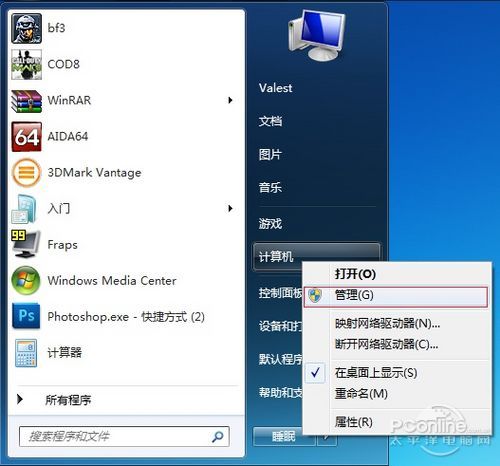|
一般7系列快速启动设置方法: 7系列的快速启动设置基本和上面的一样,需要设置BIOS打开AHCI和Rapid Start,安装需要的驱动和软件,不同的是,用户要手动创建一个和内存大小相同的休眠分区。按照Intel官方的指南,这可能需要用到比较繁琐的命令提示符,不好操作,因此我们这里采用了一个更简单易操作的方法供参考。 第一步,打开开始菜单,右击“计算机”,在右键菜单中选择“管理”。 系统弹出的"计算机管理"窗口,在左边的目录树中选中“储存”——“磁盘管理”,然后可以在右边看到计算机的磁盘信息,右击任意分区,在压缩菜单中选择“压缩卷”(压缩前请确认目标磁盘的可用空间大于计算机内存大小)。 等待系统分析过后,弹出“压缩”对话框,在“输入压缩空间量(MB)”中输入压缩的空间量,该数字必须等于计算机的内存大小(单位:MB,1GB=1024MB),例如计算机内存为4G,则输入值为4*1024=4096,然后点击确定。 压缩空间后我们可以在目标磁盘后面看到多出的可用空间容量,如上图所示,接着我们打开DiskGenius,将刚才压缩出来的空间改为Rapid Start支持的分区格式,这里使用的是DiskGenius v3.5.0 免费版。 在软件界面的上方有图形显示当前磁盘分区,其中一小块不同颜色的区域就是刚才已经划分出来但未格式化的分区,右击该区域选择“建立新分区”。 弹出“建立新分区”对话框,在“请选择文件系统类型”下拉列表中选择“OS/2 hidden C:”——这一步很重要,必须确保选择无误。 其他选项保持默认,直接点“确定”确认更改。 最后点击界面左上角“保存更改”按钮保存对分区表的更改,重启,大功告成。 |
正在阅读:谁能最快进入桌面?快速开机主板对比测试谁能最快进入桌面?快速开机主板对比测试
2012-03-16 00:17
出处:PConline原创
责任编辑:liganlin
键盘也能翻页,试试“← →”键
| 本文导航 | ||
|